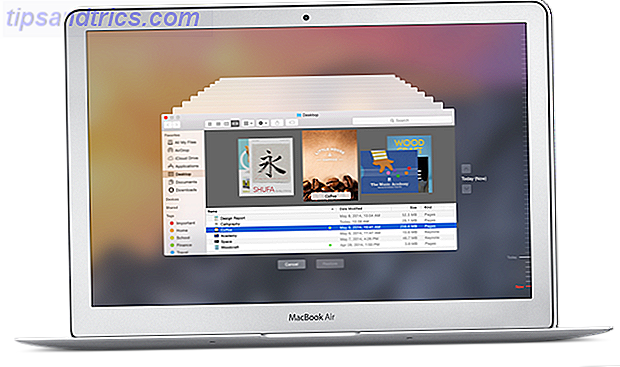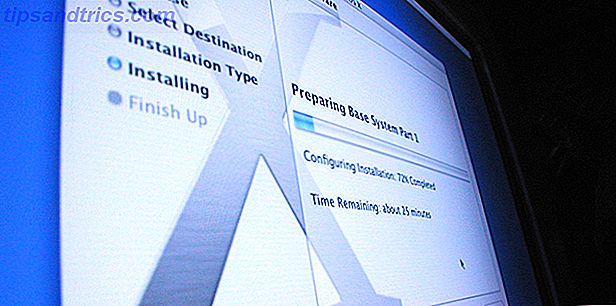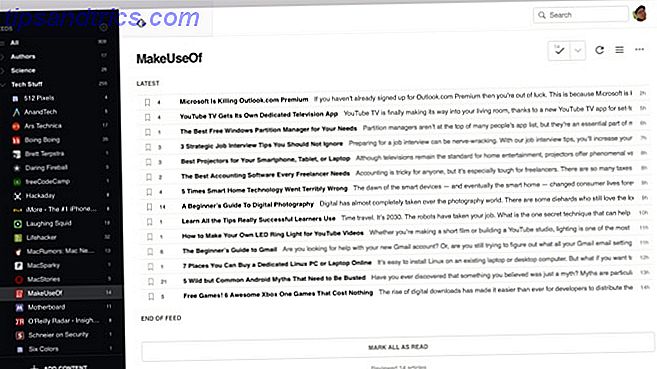Som du kanske vet innehåller din dator många filer och mappar som den inte visar som standard. Några av dessa är skyddade systemfiler som skulle orsaka problem om du raderade dem. 5 Standard Windows-filer och mappar Du bör aldrig röra 5 Standard Windows-filer och mappar Du bör aldrig röra Windows innehåller otaliga standardfiler och mappar, varav många den genomsnittliga användaren borde Rör inte. Här är fem mappar du borde lämna ensam för att undvika att skada ditt system. Läs mer, medan andra är gömda helt enkelt så att de inte stör din filbläddring.
Du kan alltid skriva ut hela sökvägen för en fil för att besöka den, men det här är clunky om du navigerar mycket. Nästa gång du behöver komma åt en dold mapp i Windows är allt du behöver göra att vända en inställning i Utforskaren i Windows 10 Lite kända funktioner i Windows File Explorer 10 Lite kända funktioner i Windows File Explorer Låt inte Windows File Explorer lura dig med dess släta utseende. Det kan göra många fler handlingar och tweaks än det låter! Låt oss visa dig en massa av dem. Läs mer . Följ bara dessa steg för Windows 10 eller 8.1:
- Öppna ett File Explorer-fönster.
- I översta fältet växlar du till fliken Visa .
- Under rutan Visa / dölj på höger sida markerar du rutan för Dolda föremål .
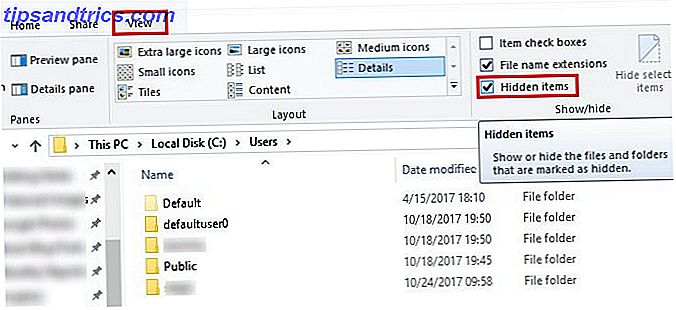
Nu ser du alla dolda mappar som var osynliga för dig tidigare. Om du tittar noga märker du att dessa har ett ljusare utseende än vanliga mappar. Till exempel, i skärmbilden ovan är Default en dold mapp.
Om du använder Windows 7 måste du ändra inställningen på en annan plats. Processen är något annorlunda:
- Skriv mapp i startmenyns sökrutan och välj mappalternativ .
- Välj fliken Visa .
- I rutan Avancerade inställningar väljer du alternativet Visa dolda filer, mappar och enheter .
- Klicka på OK .

Det är allt du behöver göra för att se dolda filer och mappar. Detta låter dig se mer av vad som finns på datorn, men öppnar också upp till skyddade filer. Var försiktig och använd detta som ett tillfälle att lära! För att dölja dig själv, kolla hur du döljer någonting i Windows Så här döljer du något i Windows Hur man döljer någonting i Windows Med Windows kan du anpassa och anpassa nästan allt. Vi visar dig hur man använder dessa supermakter för att låta sakerna försvinna. Läs mer .
Vilka dolda mappar och filer behöver du åtkomst till i Windows? Berätta för dig om du vill ändra inställningen i kommentarerna!
Bildkredit: Nevarpp / Depositionfoton